用 iPhone 拍了美美的全景照片,但在 Instagram 上要怎麼跟大家分享呢?先用 iOS 的「捷徑」切割一下讓照片分成三份或者更多,再用拼圖的形式跟大家分享吧!
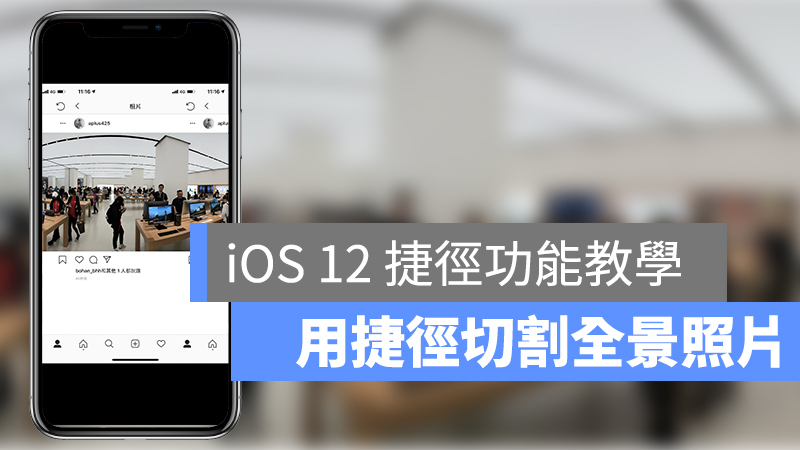
iOS 12 的捷徑是什麼?
這次 iOS 12 新增的「捷徑」前身是不少人所熟悉的「Workflow」,透過「捷徑」使用者可以自行撰寫一系列自動化程序來達成各種任務,在網路上也可以找到不少其他使用者撰寫好的腳本,可以用來縮網址、壓縮檔案、下載影片、切圖片 … 有超多功能都不需要另外安裝 App,直接透過 iOS 的「捷徑」就可以達成,這邊我們也整理了不少實用的捷徑腳本,可以到文末的更多捷徑功能查看,想要使用超方便的捷徑功能只要先到 App Store 安裝「捷徑」App,並參考本站搜集的捷徑腳本即可。
如何使用「捷徑」切割全景照片?
首先我們先到 App Store 安裝「捷徑」,接著到「Instagram 全景照片切割」的 Shortcut 捷徑頁面將全景照片切割的功能加入捷徑庫中。
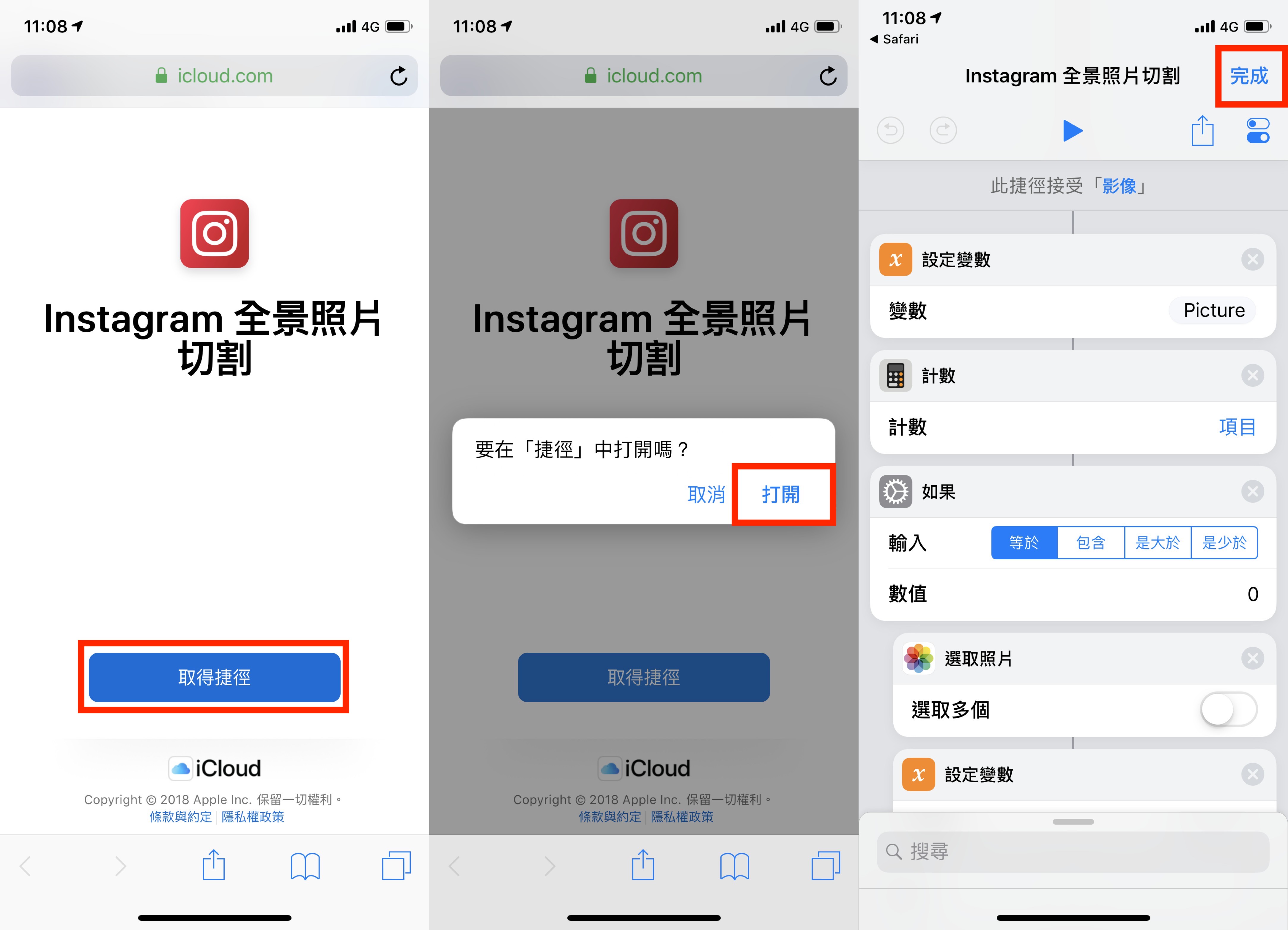
接下來打開「捷徑」,並選擇「Instagram 全景照片切割」的功能,接下來就可以選擇你要切割的全景照片,建議這邊我們可以將照片裁切為可以分成三等份的尺寸,再送進「捷徑」中切割,這邊只要選擇完照片後捷徑就會自動開始切割了,操作相當簡單。
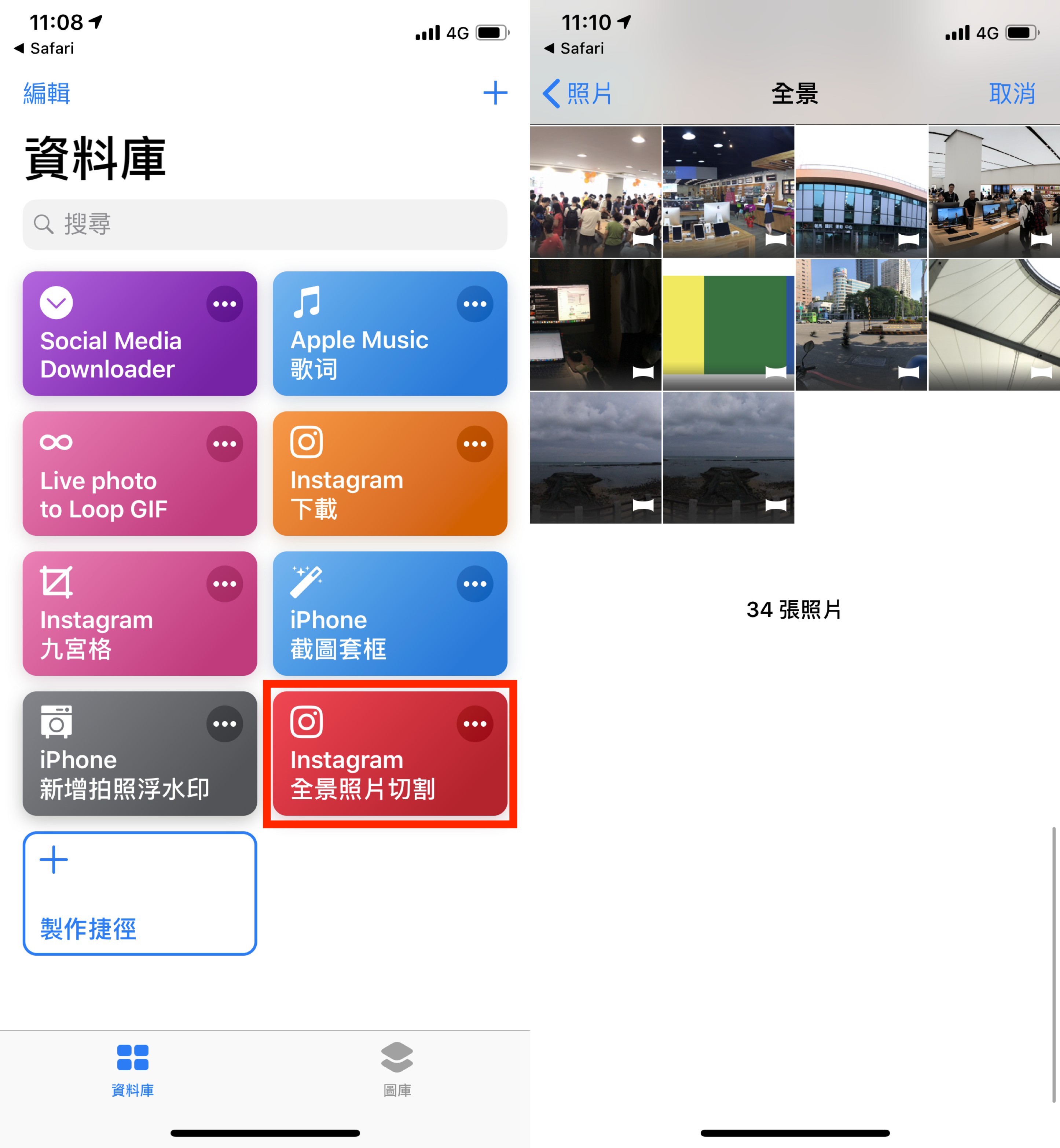
如果照片的寬度不夠,「捷徑」會提示你照片「照片寬度不足」無法裁切,這時候我們就得換一張全景照片來裁切看看。
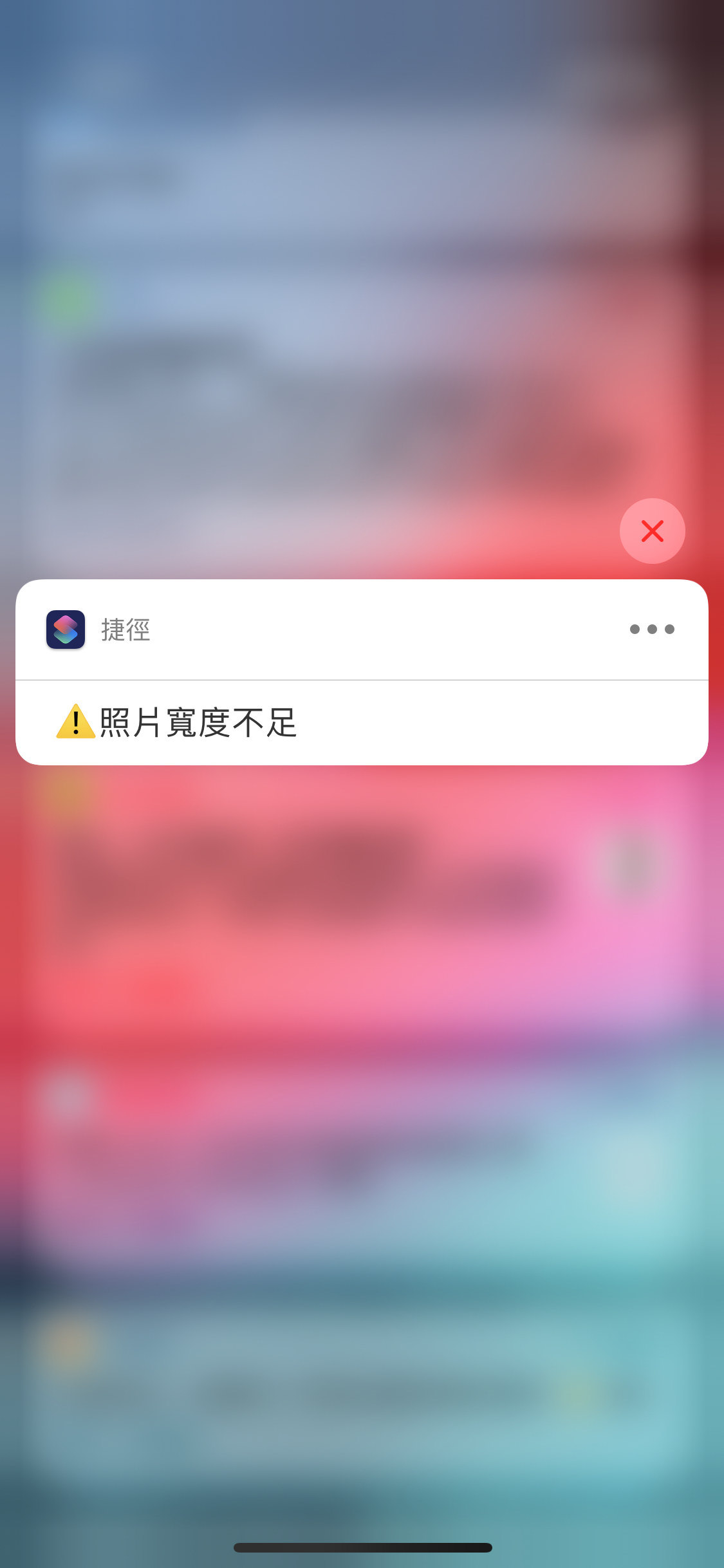
切完照片的效果就會像這樣:
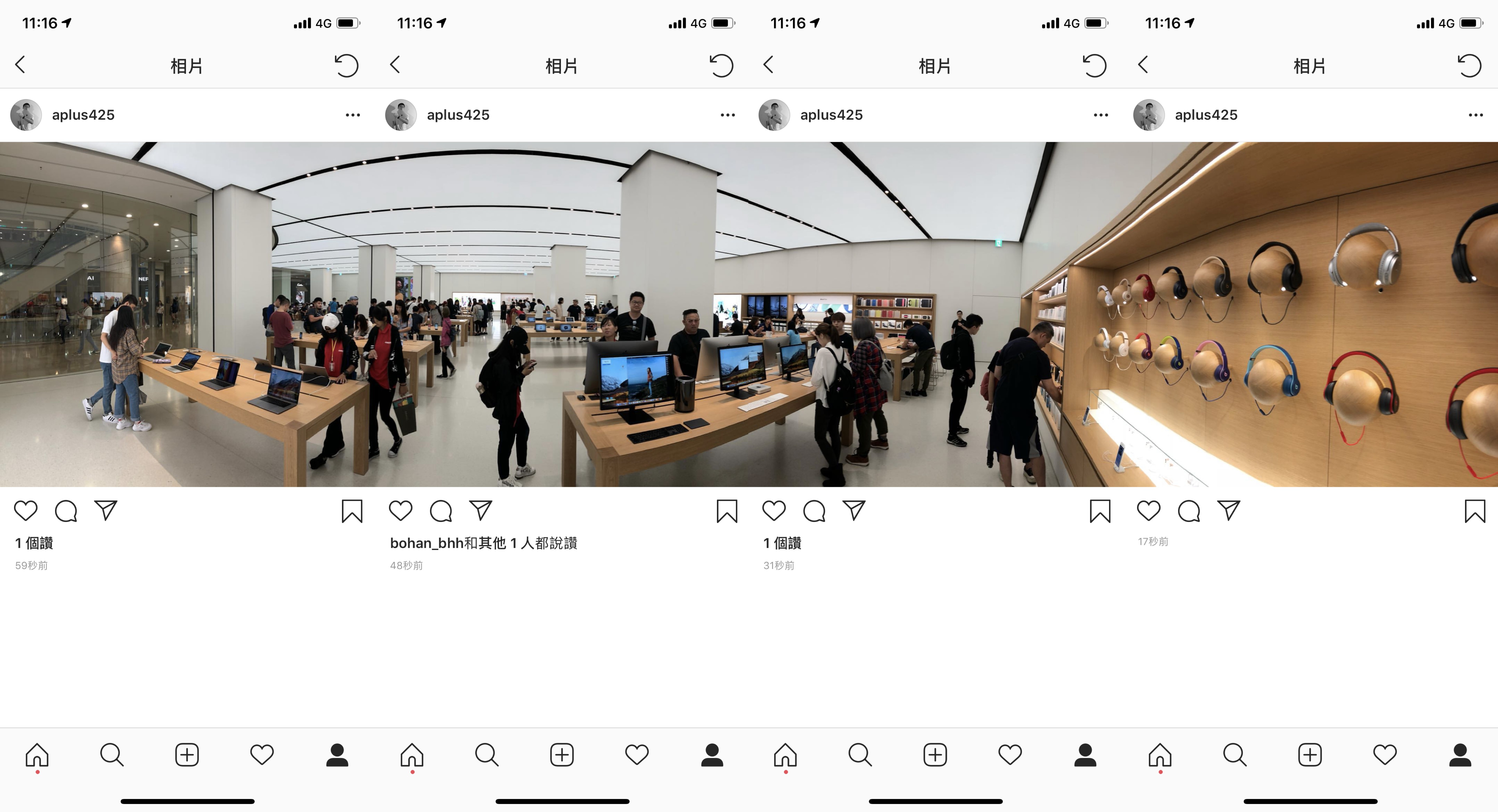
如果下次拍了全景照片想在 Instagram 上跟大家分享,不妨先將照片送進「捷徑」中切割成合適的尺寸,再上傳到 Instagram 與大家分享吧!
更多 iOS 「捷徑」功能 》
透過 iOS 12 的「捷徑」,鎖定畫面也可以看 Apple Music 歌詞
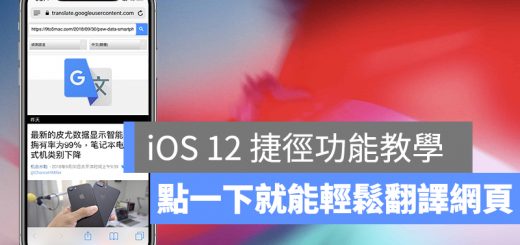

圖片檔案太大超出限制發不出去?讓 iOS 12 的「捷徑」幫你壓縮吧!

用 iOS 12 的捷徑將 Live Photo 原況照片做成來回播放的 GIF
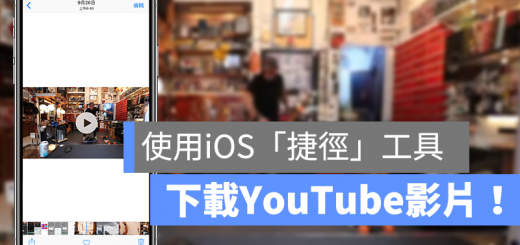
iPhone 下載 YouTube 影片,用 iOS12 的「捷徑」App 就可辦到
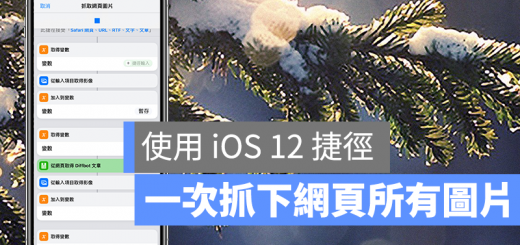
使用 iPhone 批次儲存網頁所有圖片,iOS 12「捷徑」即可辦到
使用 iOS 12「捷徑」 也能快速為 iPhone X 截圖套上外框

其他品牌手機拍照都有浮水印?用 iOS 的「捷徑」為你的照片加上 iPhone 浮水印


